【参考文档】ppt图表编辑数据选不上-优秀word范文 (3页)
- 格式:docx
- 大小:15.68 KB
- 文档页数:3
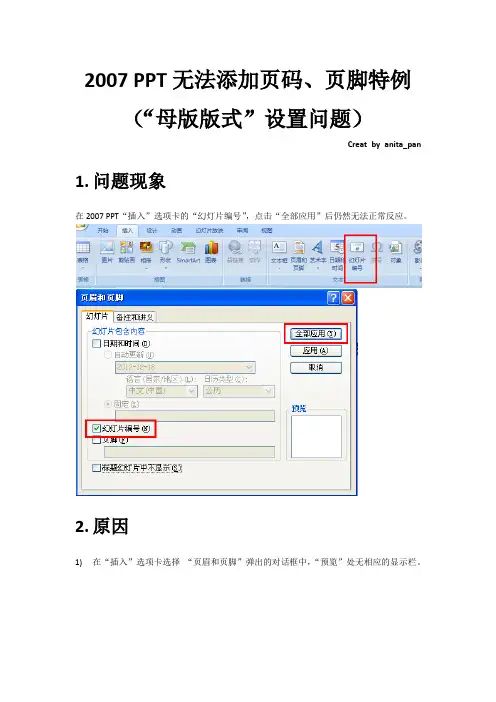
2007 PPT无法添加页码、页脚特例(“母版版式”设置问题)
Creat by anita_pan 1.问题现象
在2007 PPT“插入”选项卡的“幻灯片编号”,点击“全部应用”后仍然无法正常反应。
2.原因
1)在“插入”选项卡选择“页眉和页脚”弹出的对话框中,“预览”处无相应的显示栏。
2)打开“视图->幻灯片母版”,可见“母版版式”和“子版式”均没有页脚栏及页码。
3.正常应显示
1)在2007 PPT“插入”选项卡,点击“幻灯片编号”弹出的“页眉和页脚”框,“预览”
处应该有相应的栏。
2)打上相应的勾后,应入下图显示为黑色。
3)选择“视图->选择幻灯片母版”,在“母版版式”和“子版式”可见有相应的页脚栏
及页码栏。
4.解决办法
如下操作步骤:
1)打开“视图->幻灯片母版”
2)右键单击“母版”,选择“母版版式”,在弹出的“母版版式”对话框中,勾上相应需显
示项目。
上面操作确定后,再次选择“母版”,其“母版版式”的相应选项会变为灰色,无法修改。
3)“母版版式”勾上了页码显示栏后,不同的“子版式”页码显示栏可自由选择是否显示。
5.后述
因领导问到在PPT如何添加页码,使用平时的方法发现添加。
因此百度关键词“PPT2007添加页码”,查看了数十个网页,均无法搜索到正确解决办法,后自行研究解决办法。
本人因从事通信网优行业,因此使用了通信优化思路写了整个处理过程,并形成文档,与大家共勉之。
文档仅为个人遇到问题,如有其他问题欢迎与广大网友进行探讨。
个人邮箱为:anita-si@。
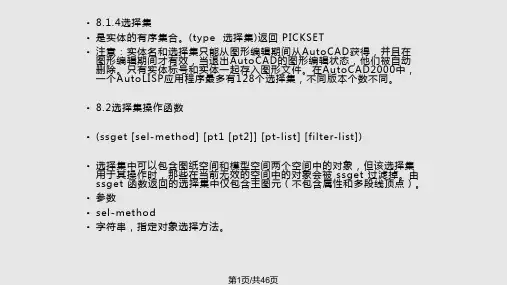
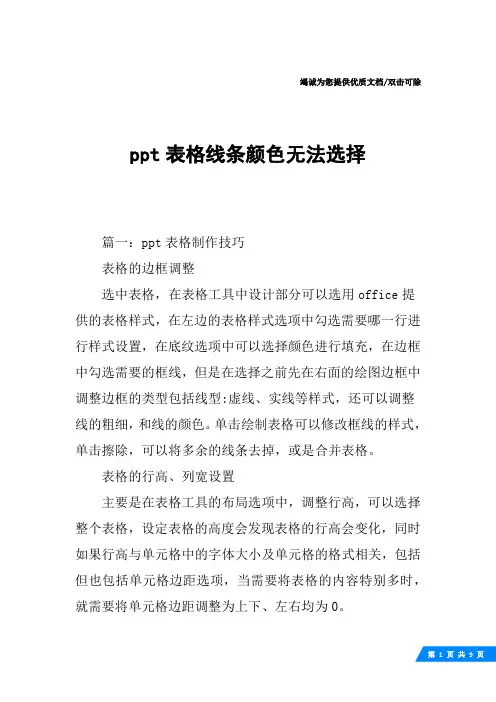
竭诚为您提供优质文档/双击可除ppt表格线条颜色无法选择篇一:ppt表格制作技巧表格的边框调整选中表格,在表格工具中设计部分可以选用office提供的表格样式,在左边的表格样式选项中勾选需要哪一行进行样式设置,在底纹选项中可以选择颜色进行填充,在边框中勾选需要的框线,但是在选择之前先在右面的绘图边框中调整边框的类型包括线型:虚线、实线等样式,还可以调整线的粗细,和线的颜色。
单击绘制表格可以修改框线的样式,单击擦除,可以将多余的线条去掉,或是合并表格。
表格的行高、列宽设置主要是在表格工具的布局选项中,调整行高,可以选择整个表格,设定表格的高度会发现表格的行高会变化,同时如果行高与单元格中的字体大小及单元格的格式相关,包括但也包括单元格边距选项,当需要将表格的内容特别多时,就需要将单元格边距调整为上下、左右均为0。
表格制作步骤:要插入一个11列、28行的表格。
一、选择插入—插入表格,列11,行28;二、因为要制作的表格样式,在表格设计选项—表格样式中没有,单击表格样式的下拉箭头,选择清除表格,即将表格样式清除;三、在表格设计选项中,绘图边框中设置表格的边框格式,这样表格的边框就是想要的格式,也就是说在改变表格边框格式之前,现在绘图边框中,将边框格式设置为自己想要的,然后再在边框中选择是无框线/所有框线或是其他的。
四、然后按照需要调整表格边框格式;五、边框格式调整后,在表格中输入内容;字体:华文楷体,字号:10号。
这样做还是有点问题的。
设置行高注意:表格整体行高变化会导致单元格行高变化单元格字体变化会导致单元格行高变化单元格设置中设置形状格式,文本框的上下左右均为0,单元格边距均为0,段落设置段前段后还有行距、字符间距设置均要注意。
先调整字体大小,在调整表格整体行高,接着调整单元格边距,接着调整形状格式中的文本框上下左右四个选项。
总结如下:华文楷体12号字体,最小行高为0.51华文楷体8号字体,最小行高为0.34华文楷体10号字体,最小行高为0.42华文楷体9号字体,最小行高为0.3811号字体,最小行高为0.4714号字体,最小行高为0.59篇二:ppt制作技巧能用图,不用表;能用表,不用字ppt制作技巧(转自一个朋友的blog)思路!做ppt最需要的就是思路.自认做ppt我已经很高很高的高手了(自恋中...),做了7-8年,技术上没有任何问题,可是每次在做新ppt之前,还是很头痛!头痛的东西很多:思路,架构,版面,色调,详略,图片等等.但感觉最有用也是最头痛的就是思路.由此,根据我的经验,我认为做ppt的流程应该是:1,最开始什么都不要想,不要去查资料,也不要接触电脑,而是用笔在纸上写出提纲,当然,能简单的划出逻辑结构图最好了.越细越好.2,打开ppt,不要用任何模板,将你的提纲按一个标题一页整出来.(过去我就总是追求完美,首先搞摸板,花掉半个多小时,做的过程中不满意又修改,做完后又修改,甚至最后完全推翻----伤神费力耗时!!)3,有了整篇结构性的ppt(底版/内容都是空白的,只是每页有一个标题而已),就可以开始去查资料了,将适合标题表达的内容写出来或从网上拷贝进来,稍微修整一下文字,每页的内容做成带"项目编号"的要点.当然在查阅资料的过程中,可能会发现新的资料,非常有用,却不在你的提纲范围中,则可以进行调整,在合适的位置增加新的页面.4,看看ppt中的内容哪些是可以做成图的,如其中中带有数字、流程、因果关系、障碍、趋势、时间、并列、顺序等等内容的,全都考虑用图画的方式来表现。
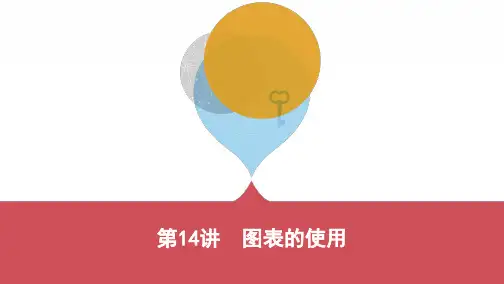
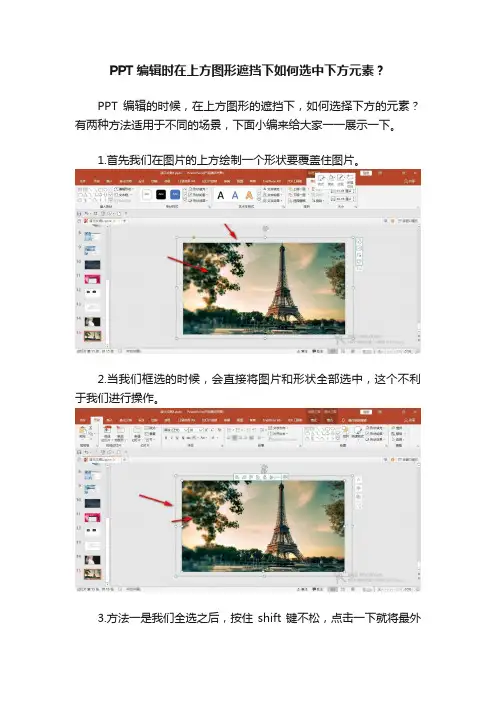
PPT编辑时在上方图形遮挡下如何选中下方元素?
PPT编辑的时候,在上方图形的遮挡下,如何选择下方的元素?有两种方法适用于不同的场景,下面小编来给大家一一展示一下。
1.首先我们在图片的上方绘制一个形状要覆盖住图片。
2.当我们框选的时候,会直接将图片和形状全部选中,这个不利于我们进行操作。
3.方法一是我们全选之后,按住shift键不松,点击一下就将最外
侧的图形取消选中状态了。
4.但是如果上方的图形非常的多而且非常密集,完全将图片覆盖掉,这个方法就行不通了。
5.我们先将所有图形选中,然后在格式中点击——选择窗格按钮。
6.然后滑动滑块,找到图片这个选项,将它的小眼睛关闭,关闭之后也就不再选中了,当我们进行操作完成之后,再将小眼睛打开,就可以单独进行调整了。
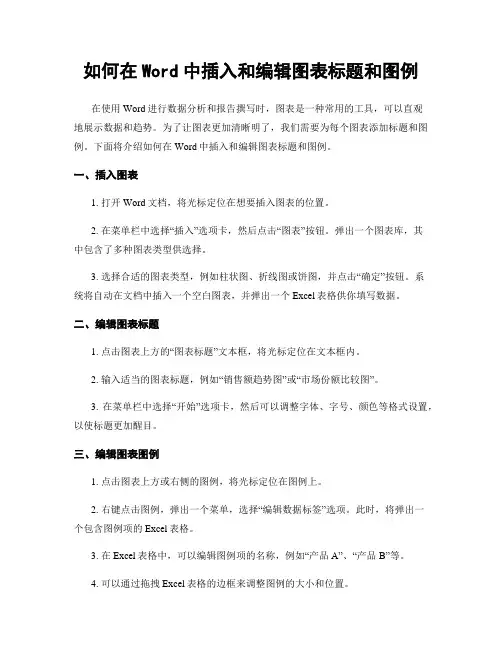
如何在Word中插入和编辑图表标题和图例在使用Word进行数据分析和报告撰写时,图表是一种常用的工具,可以直观地展示数据和趋势。
为了让图表更加清晰明了,我们需要为每个图表添加标题和图例。
下面将介绍如何在Word中插入和编辑图表标题和图例。
一、插入图表1. 打开Word文档,将光标定位在想要插入图表的位置。
2. 在菜单栏中选择“插入”选项卡,然后点击“图表”按钮。
弹出一个图表库,其中包含了多种图表类型供选择。
3. 选择合适的图表类型,例如柱状图、折线图或饼图,并点击“确定”按钮。
系统将自动在文档中插入一个空白图表,并弹出一个Excel表格供你填写数据。
二、编辑图表标题1. 点击图表上方的“图表标题”文本框,将光标定位在文本框内。
2. 输入适当的图表标题,例如“销售额趋势图”或“市场份额比较图”。
3. 在菜单栏中选择“开始”选项卡,然后可以调整字体、字号、颜色等格式设置,以使标题更加醒目。
三、编辑图表图例1. 点击图表上方或右侧的图例,将光标定位在图例上。
2. 右键点击图例,弹出一个菜单,选择“编辑数据标签”选项。
此时,将弹出一个包含图例项的Excel表格。
3. 在Excel表格中,可以编辑图例项的名称,例如“产品A”、“产品B”等。
4. 可以通过拖拽Excel表格的边框来调整图例的大小和位置。
5. 在菜单栏中选择“开始”选项卡,然后可以调整字体、字号、颜色等格式设置,以使图例更加清晰易读。
四、其他图表编辑操作除了添加标题和图例外,Word还提供了其他一些图表编辑操作,以使图表更加美观和易读。
1. 数据标签:可以在图表上显示数据点的具体数值。
在图表上右键点击,选择“添加数据标签”选项,即可在每个数据点上显示数值。
2. 坐标轴标签:可以编辑坐标轴的标签名称,例如更改横坐标为“时间”,纵坐标为“销售额”。
在图表上右键点击,选择“编辑坐标轴标签”选项,即可进行编辑。
3. 图表样式:可以选择不同的图表样式,以改变图表的外观。
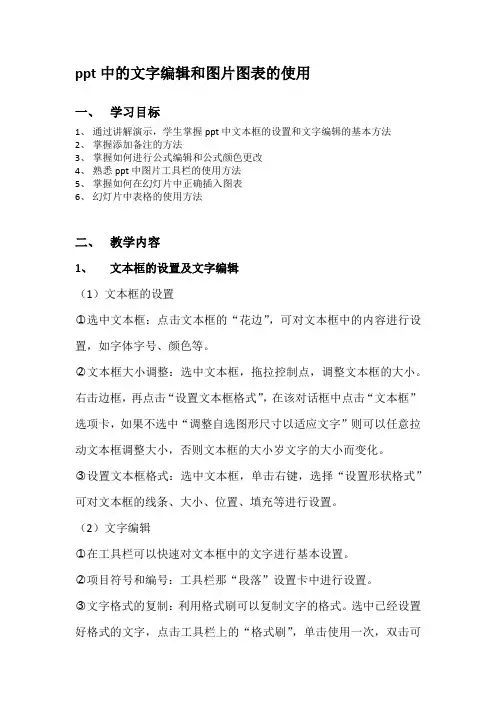
ppt中的文字编辑和图片图表的使用一、学习目标1、通过讲解演示,学生掌握ppt中文本框的设置和文字编辑的基本方法2、掌握添加备注的方法3、掌握如何进行公式编辑和公式颜色更改4、熟悉ppt中图片工具栏的使用方法5、掌握如何在幻灯片中正确插入图表6、幻灯片中表格的使用方法二、教学内容1、文本框的设置及文字编辑(1)文本框的设置○1选中文本框:点击文本框的“花边”,可对文本框中的内容进行设置,如字体字号、颜色等。
○2文本框大小调整:选中文本框,拖拉控制点,调整文本框的大小。
右击边框,再点击“设置文本框格式”,在该对话框中点击“文本框”选项卡,如果不选中“调整自选图形尺寸以适应文字”则可以任意拉动文本框调整大小,否则文本框的大小岁文字的大小而变化。
○3设置文本框格式:选中文本框,单击右键,选择“设置形状格式”可对文本框的线条、大小、位置、填充等进行设置。
(2)文字编辑○1在工具栏可以快速对文本框中的文字进行基本设置。
○2项目符号和编号:工具栏那“段落”设置卡中进行设置。
○3文字格式的复制:利用格式刷可以复制文字的格式。
选中已经设置好格式的文字,点击工具栏上的“格式刷”,单击使用一次,双击可以连续使用多次,在被复制格式的文字上“刷”过去即可,或者双击“格式刷”后,在被复制的文字上单击或双击,复制一个词组,连续三击则整个段落被复制。
○4改变文字的行间距:在工具栏“段落”设置卡中进行设置。
○5文本框的阴影和三维效果设置:选中该文本框,在“格式”选项卡中进行设置。
2、添加备注(1)添加备注:在每张幻灯片下方,都有备注显示栏,单击该位置,即可为幻灯片添加备注。
(2)设置备注页的格式:在“视图”选项卡中选择“备注母板”对幻灯片备注进行永久性设置,也可在每张幻灯片下进行不同的备注设置。
3、公式的编辑及颜色的更改(1)公式的编辑○1公式编辑器的调出:在“插入”选项卡下选择“公式”,选择需要的公式进行插入。
○2公式的自定义编辑:选中该公式,点击设计选项卡,即可对公式进行自定义编辑(2)改变公式的颜色:选中该公式,进入“格式”设置卡进行设置(3)改变公式的大小:选中该公式,拖拉控制点即可调整大小(3)公式其他属性设置:选择公式,在“格式”设置卡中有样式等选项卡可以进行设置4、图片工具栏的应用(1)在office2010中插入图片后,会自动进那入到图片编辑状态,只要点击该图片,就能在图片编辑下的“格式”选项卡中对该图片进行裁剪等编辑。
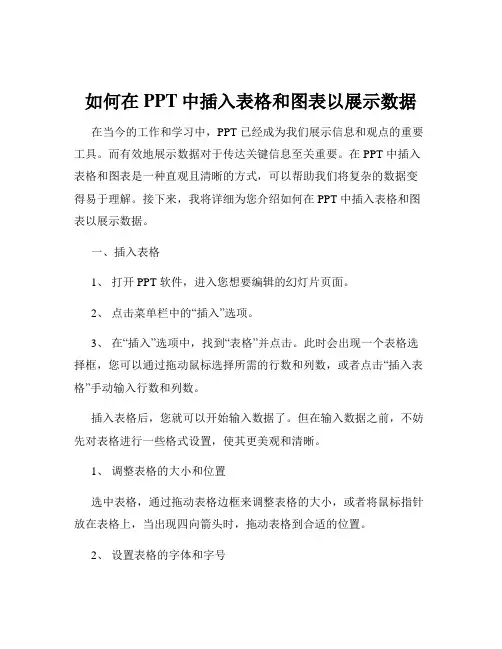
如何在PPT中插入表格和图表以展示数据在当今的工作和学习中,PPT 已经成为我们展示信息和观点的重要工具。
而有效地展示数据对于传达关键信息至关重要。
在 PPT 中插入表格和图表是一种直观且清晰的方式,可以帮助我们将复杂的数据变得易于理解。
接下来,我将详细为您介绍如何在 PPT 中插入表格和图表以展示数据。
一、插入表格1、打开 PPT 软件,进入您想要编辑的幻灯片页面。
2、点击菜单栏中的“插入”选项。
3、在“插入”选项中,找到“表格”并点击。
此时会出现一个表格选择框,您可以通过拖动鼠标选择所需的行数和列数,或者点击“插入表格”手动输入行数和列数。
插入表格后,您就可以开始输入数据了。
但在输入数据之前,不妨先对表格进行一些格式设置,使其更美观和清晰。
1、调整表格的大小和位置选中表格,通过拖动表格边框来调整表格的大小,或者将鼠标指针放在表格上,当出现四向箭头时,拖动表格到合适的位置。
2、设置表格的字体和字号选中表格中的文字,在菜单栏的“开始”选项中,可以选择字体、字号、颜色等。
3、表格边框和填充为了使表格更具区分度和美观,可以设置边框的样式、颜色和粗细。
同时,也可以为表格的单元格设置填充颜色。
4、对齐方式在“开始”选项中,还可以设置表格内文字的对齐方式,如左对齐、居中对齐、右对齐等。
5、合并与拆分单元格根据数据的需要,您可以合并或拆分单元格。
选中要操作的单元格,右键单击,在弹出的菜单中选择“合并单元格”或“拆分单元格”。
二、插入图表PPT 中提供了多种类型的图表,如柱状图、折线图、饼图、雷达图等,每种图表都有其适用的场景。
1、同样在“插入”选项中,找到“图表”并点击。
2、在弹出的“插入图表”对话框中,选择您需要的图表类型,例如,如果您要比较不同项目的数据大小,可以选择柱状图;如果要展示数据的变化趋势,折线图可能更合适;如果要展示数据的占比关系,饼图则是不错的选择。
选择好图表类型后,会自动弹出一个 Excel 表格,您需要在这个表格中输入您的数据。

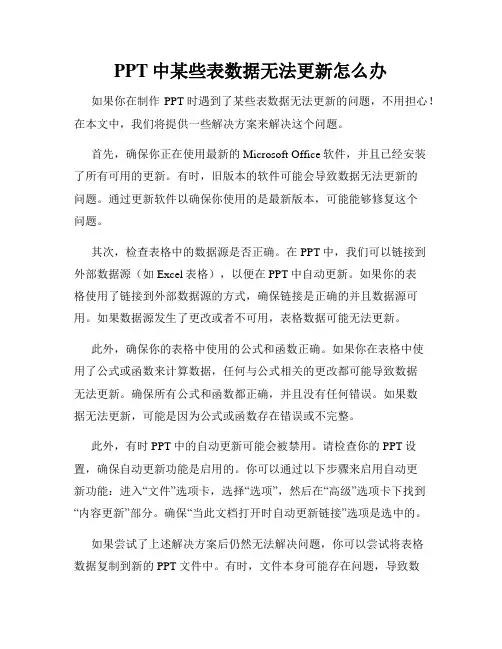
PPT中某些表数据无法更新怎么办如果你在制作PPT时遇到了某些表数据无法更新的问题,不用担心!在本文中,我们将提供一些解决方案来解决这个问题。
首先,确保你正在使用最新的Microsoft Office软件,并且已经安装了所有可用的更新。
有时,旧版本的软件可能会导致数据无法更新的问题。
通过更新软件以确保你使用的是最新版本,可能能够修复这个问题。
其次,检查表格中的数据源是否正确。
在PPT中,我们可以链接到外部数据源(如Excel表格),以便在PPT中自动更新。
如果你的表格使用了链接到外部数据源的方式,确保链接是正确的并且数据源可用。
如果数据源发生了更改或者不可用,表格数据可能无法更新。
此外,确保你的表格中使用的公式和函数正确。
如果你在表格中使用了公式或函数来计算数据,任何与公式相关的更改都可能导致数据无法更新。
确保所有公式和函数都正确,并且没有任何错误。
如果数据无法更新,可能是因为公式或函数存在错误或不完整。
此外,有时PPT中的自动更新可能会被禁用。
请检查你的PPT设置,确保自动更新功能是启用的。
你可以通过以下步骤来启用自动更新功能:进入“文件”选项卡,选择“选项”,然后在“高级”选项卡下找到“内容更新”部分。
确保“当此文档打开时自动更新链接”选项是选中的。
如果尝试了上述解决方案后仍然无法解决问题,你可以尝试将表格数据复制到新的PPT文件中。
有时,文件本身可能存在问题,导致数据无法更新。
通过将数据复制到新的PPT文件中,可能能够解决这个问题。
最后,如果所有方法都无法修复数据无法更新的问题,你可以考虑将表格数据导出为图片,然后将图片插入到PPT中。
尽管这不是最理想的解决方案,但对于确保数据显示正确且无法修改的情况下,这是一个可行的替代方案。
综上所述,当PPT中的某些表数据无法更新时,我们可以首先确保使用最新的Office版本,检查数据源是否正确,确认公式和函数的准确性,启用自动更新功能,尝试将数据复制到新文件,或者将数据导出为图片。
【参考文档】ppt图表编辑数据选不上-优秀word范文
本文部分内容来自网络整理,本司不为其真实性负责,如有异议或侵权请及时联系,本司将立即删除!
== 本文为word格式,下载后可方便编辑和修改! ==
ppt图表编辑数据选不上
篇一:PPT图表美化
PPT图表美化Part1【认识图表元素】
序言:
数据图表是PPT中常见的元素,也是增强PPT的数据生动性和数据说服力的有
效工具。PPT中的数据图表和Excel中的图表在操作和使用方法上几乎是完全
一致的,但在PPT的使用场景中通常会有更高的视觉化和设计感需求,因此对
图表的美化是PPT中用好图表的关键重点。
这个系列将针对各种不同类型的图表为大家提供一些美化的思路和方案,具体
操作环境在PowerPoint 201X版本下,但除特别说明外大部分操作也同样适用
于Excel和PPT的其他版本。
1.认识图表元素
下图以一个簇状柱形图为例,标明了一般图表的一些基本元素。在本文的后续
内容中会多次提到这些元素的称谓,所以有必要事先对它们所指代的对象及其
位置有一个比较清晰而全面的交待。
【图表区域】:图表区域就是创建图表后所生成的图表容器,与此图表有关的
所有显示元素都容纳在这个容器范围之内。通过这个区域,可以整体的复制图
表。图表区域可以设置背景颜色和边框颜色,如果将图表区域背景设置为无色
(透明),那么就会透过此区域显示背后的图层,比如在Excel当中就会显示
图表下层的 单元 格。
【绘图区域】:图表中放置数据系列的矩形区域,也就是在上面图中显示灰色
斜线底纹的区域。绘图区域可以设置填充色和边框颜色,如果设置为无填充色
(透明填充色),那么就会在此显示整个图表背景的颜色。
【横/纵坐标轴】:图表中用来标识X/Y坐标轴的轴线,可以设置线型和颜色,
如果颜色设置为【无线条】的话可以隐藏坐标轴线(隐藏和删除不是同一回
事)。坐标轴线并不总是和绘图区域的边框位置重叠,通过设置坐标交叉位置
或坐标数值范围,可以改变坐标轴的位置(详见用坐标轴改变图表的展现形态
Part8【坐标交叉位置】)
【参考文档】ppt图表编辑数据选不上-优秀word范文
【横/纵坐标轴标签】:坐标轴上面用来标识刻度或数据类别的文本框。数值标
签可以自定义数字格式,可以设置数值单位(百/千/百万等),也可以隐藏这
些标签文字。坐标轴标签的位置并不总是和标签轴在一起,可以通过选项单独
设置标签的显示位置。
【网格线】:网格线就是坐标轴刻度的延长显示线,以整个绘图区域为宽度或
长度。网格线分成主要网格线和次要网格线,与坐标轴上的主要刻度和次要刻
度分别对应。
【刻度线】:(没在上图中显示,请看下面的图)刻度线是坐标轴上标明刻度
位置的小线段,它的延长线就是网格线。刻度线可以隐藏,也可以设置与坐标
轴不同的交叉方式(内部/外部/交叉)。
【数据系列】:用来生成图表的一组数据就是一个“系列”(SERIES),如果
有多组数据就有多个系列,例如前面的柱形图中就有三个数据系列。图表中的
数据系列通常就是指某个系列的具体图形,对于柱形图就是其中的矩形柱子,
对于折线图就是其中的线条,对于散点图就是其中的数据点,对于饼图就是其
中的扇区。
用鼠标单击这些图形,可以同时选中整个系列中的每个数据点,再次单击的话
就是选中这里面的单个数据,仔细观察选中图形边缘上的空心圆点,可以很容
易区分这两种不同选中方式的区别。
【数据标签】:在数据系列上直接标识每个数据点类别或数据大小的文本框。
标识的具体信息根据图表类型的不同会有所不同,通常会包含系列名称、类别
名称和数据值这么几种可选信息。可以为标签设置自定义的数字格式,也可以
设置数据标签的摆放位置(在数据系列的内侧/居中/外侧等等)。
【图表标题】:用来显示图表标题的文本框。摆放位置随意可调。
【图例
】:显示数据系列的具体样式(包括填充色、边框色、线条色、效果等)和对
应系列名称的示例。摆放位置随意可调,摆放顺序可调(横向或纵向),形状
大小可通过字体大小来调整。
以上这些元素就是我们在图表中的一些常见元素。除此以外有些时候还会用到
误差线、趋势线、涨跌连接线等等元素,这些对象会在后面文章实际用到的时
候再具体介绍。
篇二:在PPT中插入可编辑的EXCEL图表
1、插入菜单=;对象=;Microsoft Excel图表
2、在文件中注意看下边位置有Chart1和Sheet1两个工作表,一个用于编辑图
表,另一个编辑数据表,可以切换。